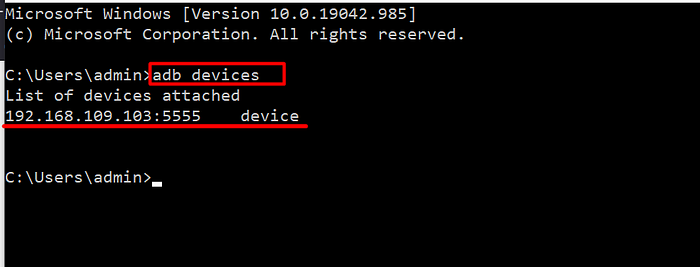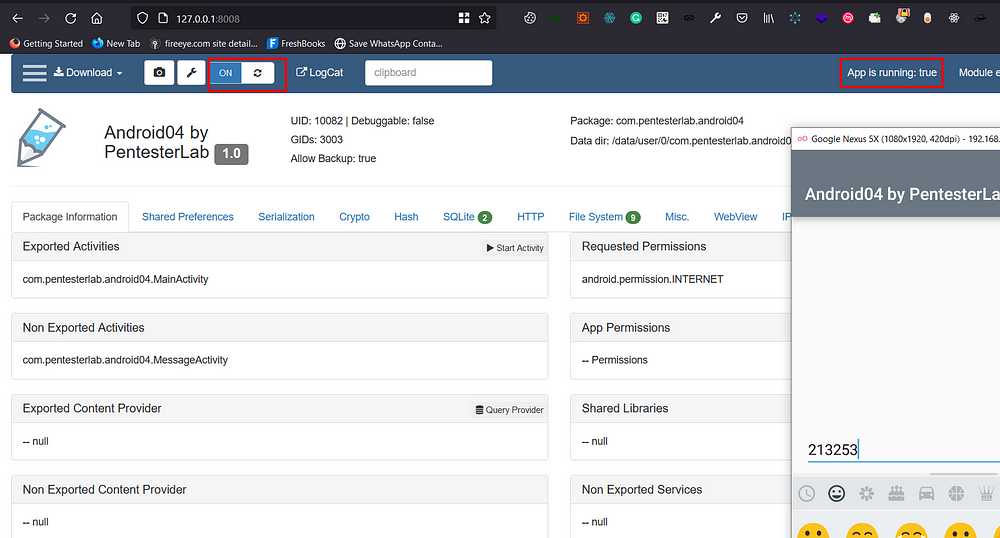6.1 KiB
☁️ HackTricks Cloud ☁️ -🐦 Twitter 🐦 - 🎙️ Twitch 🎙️ - 🎥 Youtube 🎥
-
Travaillez-vous dans une entreprise de cybersécurité ? Voulez-vous voir votre entreprise annoncée dans HackTricks ? ou voulez-vous avoir accès à la dernière version de PEASS ou télécharger HackTricks en PDF ? Consultez les PLANS D'ABONNEMENT !
-
Découvrez The PEASS Family, notre collection exclusive de NFTs
-
Obtenez le swag officiel PEASS & HackTricks
-
Rejoignez le 💬 groupe Discord ou le groupe telegram ou suivez moi sur Twitter 🐦@carlospolopm.
-
Partagez vos astuces de piratage en soumettant des PR au repo hacktricks et au repo hacktricks-cloud.
Tutoriel copié depuis https://infosecwriteups.com/genymotion-xposed-inspeckage-89f0c8decba7
Installer le Framework Xposed
- Téléchargez l'APK Xposed Installer à partir de ici
- Téléchargez le fichier zip Xposed Framework à partir de ici
- Téléchargez l'APK Inspeckage v2.4 depuis le dépôt github ici
Démarrez la machine virtuelle depuis le menu
Assurez-vous que l'appareil est en ligne pour adb
Faites glisser et déposez le fichier zip du framework Xposed (xposed-vXX-sdkXX-x86.zip) sur l'affichage de votre machine virtuelle pour flasher l'appareil.
Faites glisser et déposez l'APK Xposed Installer (XposedInstaller_*.apk). Cela devrait installer et lancer l'application Xposed Installer. À ce stade, il affichera que le framework Xposed est installé mais désactivé:
Redémarrez l'appareil avec la commande adb reboot. Ne redémarrez pas depuis Xposed Installer car cela gèlera l'appareil.
Lancez Xposed installer. Il devrait afficher "La version XX du framework Xposed est active"
Faites glisser et déposez l'APK Inspeackage (app-release.apk) sur l'affichage de votre machine virtuelle pour installer l'application.
Après l'installation, allez dans Xposed Installer → Modules→ Activez le module → redémarrez via adb
Analyse dynamique avec Inspeckage
Après l'installation réussie d'Inspeckage et de Xposed Installer. Maintenant, nous pouvons accrocher n'importe quelle application avec Inspeackage. Pour ce faire, suivez les étapes ci-dessous
- Lancez l'application Inspeckage depuis le tiroir des applications
- Cliquez sur le texte "Choisir la cible" et sélectionnez l'application cible
3. Ensuite, transférez le port local VD vers la machine principale en utilisant adb
adb forward tcp:8008 tcp:8008
4. Cliquez maintenant sur le bouton "LAUNCH APP" puis rendez-vous sur http://127.0.0.1:8008
5. Cliquez maintenant sur le bouton Turn On pour inspecter l'application. (assurez-vous que l'état App is running: doit être True avant de cliquer sur "Turn On")
☁️ HackTricks Cloud ☁️ -🐦 Twitter 🐦 - 🎙️ Twitch 🎙️ - 🎥 Youtube 🎥
-
Travaillez-vous dans une entreprise de cybersécurité ? Voulez-vous voir votre entreprise annoncée dans HackTricks ? ou voulez-vous avoir accès à la dernière version de PEASS ou télécharger HackTricks en PDF ? Consultez les PLANS D'ABONNEMENT !
-
Découvrez The PEASS Family, notre collection exclusive de NFTs
-
Obtenez le swag officiel PEASS & HackTricks
-
Rejoignez le 💬 groupe Discord ou le groupe telegram ou suivez moi sur Twitter 🐦@carlospolopm.
-
Partagez vos astuces de piratage en soumettant des PR au repo hacktricks et au repo hacktricks-cloud.